|

Materiaal
print .
In de
vorige
les
hebben
gewerkt
met een
gemaakt
script
om je
achtergrond
te
maken,
nu gaan
wij de
rollen
omdraaien
en zelf
een
script
maken ,
ook nu
om je
achtergrond
te maken
die je
ook voor
andere
toepassingen
kan
gebruiken
.
Een
script
maken is
niet
moeilijk
maar ιιn
grote
vereiste
is dat
je
aandachtig
bent
daar je
nu geen
fouten
kan en
mag
maken ,
als er
toch een
fout is
gemaakt
is het
beste
dat je
het
script
stopt
door op
kruisje
te
klikken
en
helaas
herbeginnen
. Het
zijn 11
stappen
en dan
je
script
opslaan
deze
slaat
die
ineens
op in je
map
script
beperkt
.
Het is
niet zo
eenvoudige
les , ik
zou u
aanraden
om de
les
eerst
een paar
maal te
maken
zonder
script
opname ,
om
teleurstellingen
te
vermijden
.
Benodigdheden
.
Masker
caro 03
.
Tube
mist
bible
dragon .
Tube
pspcyber
child
004 .
Tube
sentades
20-007 .
Scenery
56 .
Voorgrondkleur
-
#f4c34d
-
Achtergrondkleur
#983a03
.
Verloop
uit je
voorgrond
&
achtergrondkleur
, met
deze
instellingen
, Hoek
45
Herhaling
5 geen
vinkje
bij
omkeren
stijl
radiaal
. en het
verloop
moet je
instellen
op je
voorgrondkleur
.

Alles in
je
betreffende
mappen
zetten
aub .
Nu
kunnen
wij
starten
.
Als
eerste
op het
rondje
in je
scriptbalk
klikken
, nu
zeker
niets
vergeten
en in
volgorde
klikken
.

1
-
Nieuwe
afbeelding
van 750
x 550
pixels
transparant
.
2
Met je
emmertje
deze
kleuren
met je
voorgrondkleur
.
3
Je
scenery
56
openen
kopiλren
plakken
als
nieuwe
laag .
4
Lagen
nieuwe
rasterlaag
transparant
vullen
met je
achtergrondkleur
.
5
Lagen
masker
laden /
opslaan
masker
laden
van
schijf ,
met deze
instelling
.
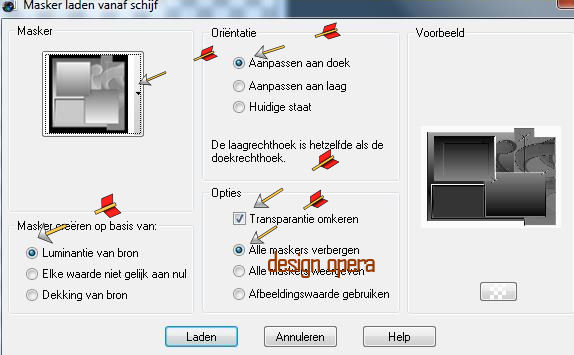
In je
lagen
palet
samenvoegen
groep
samenvoegen
.
6
Effect
randeffecten
accentueren
sterker
accentueren
.
7
Aanpassen
scherpte
onscherp
masker .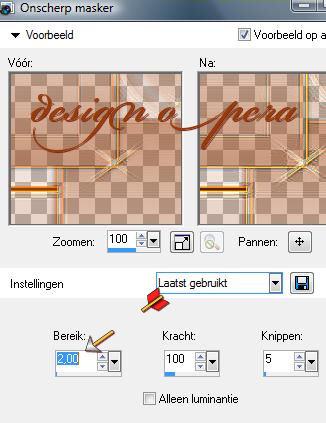
8
Rand
selecteren
met je
toverstaf
.
9
Effect
textuureffecten
stro
.
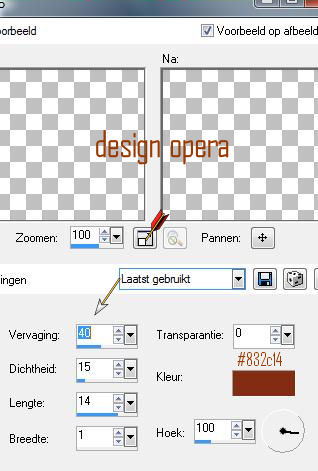
10
selectie
niets
selecteren
.
11
lagen
samenvoegen
alle
lagen
samenvoegen
-
opslaan
door op
het
cassette
te
klikken
en in
het
kadertje
een naam
invullen
, je kan
het nu
gebruiken
gelijk
in je
vorige
les ,
laat het
achtergrondje
nog
laten
open
staan
wij gaan
dit
verder
bewerken
.
Afwerken
.Selectie
rechthoek
in je
bovenste
kader
een
rechthoek
trekken
vanuit
de
linker
bovenhoek
zie mijn
werkje ,
Selectie
in je
werkbalk
boven
selectie
wijzigen
selectieranden
selecteren
met deze
instelling
.
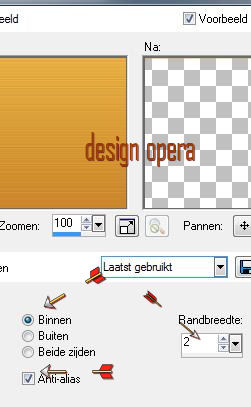
Nieuwe
rasterlaag,selectie
vullen
met je
verloop
Effecten
afschuining
binnen
met deze
instelling
.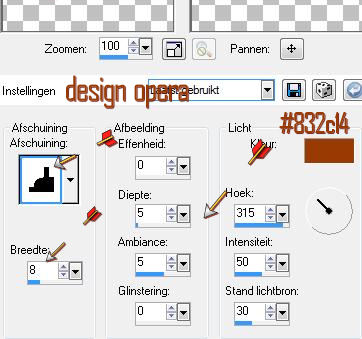
Effecten
slagschaduw
met deze
instelling
.
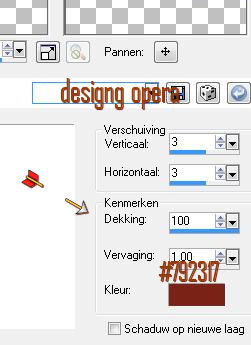
Een
nieuwe
selectie
rechthoek
trekken
in je
juist
gemaakte
kadertje
je
tube
mist-bible
dragon
openen
kopiλren
plakken
in
selectie
.
Aanpassen
scherpte
onscherp
masker
in je
lagenpalet
de
mengmodus
op
overlay
zetten
.
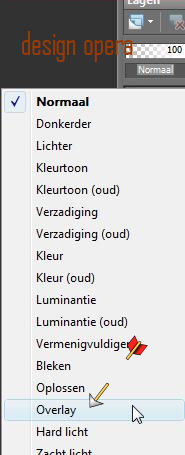
Selectie
niets
selecteren
.
In je
beneden
kadertje
hetzelfde
maken
maar dan
de tube
pspcyber
child
004
gebruiken
.
Je tube
sentadas
20-007
openen
kopiλren
plakken
als
nieuwe
laag
afbeelding
formaat
wijzigen
met 75 %
-een
beetje
verschuiven
zie mijn
werkje .
In je
lagenpalet
de
mengmodus
op
luminantie
ou
zetten .
Je naam
of
watermerk
plaatsen
.
Afbeelding
randen
toevoegen
van 2
pix
achtergrond
kleur .
Afbeelding
randen
toevoegen
van 3
pix
voorgrond
kleur .
Afbeelding
randen
toevoegen
van 2
pix
achtergrond
kleur .
Nu het
formaat
van je
werkje
wijzigen
naar 600
pixels
alle
lagen
aangevinkt
.
Deze les
is
getest
door
Amaarylis
waarvoor
mijn
grote
dank .

Deze les
is
geschreven
door mij
Opera en
er staat
© opera
©
|